混合模式及抠图
- 格式:doc
- 大小:27.00 KB
- 文档页数:2

原图:
效果图:
风景背景图:
截图(只有几个图层哦,貌似不难的)
第一步复制一个背景副本图层后,将风景底图拖到最上面,然后柔光
第二步盖印图层(alt+ctrl+shift+e),起名为盖印图层1,然后点掉前面的眼睛。
在风景底图图层将柔光改为叠加,然后ctrl+l 调出色阶工具,
将中间滑块向左拉到约2.40,以减少对比度。
第三步盖印图层(起名为盖印图层2),并将其拖到最上面,点出盖印图层1的眼睛,对盖印图层2采用叠加模式后,调出色阶工具,将中间滑块向左拉到约2.0,同样是降低对比度。
第四步将背景副本拖放到最上面,建立黑色蒙版(alt+鼠标点击添加蒙版按钮)
第五步按D键,将前景色设置为黑色,然后点击橡皮擦工具,画笔大小约22像素,不透明度约20%,放大图像N倍,擦涂人物,使原始人物清晰显露,
不要担心在擦头发时会将原始底图的灰色擦出来,先不管它,只需将人物及主要毛发擦出来就行了。
擦完后,按X键,调整前景色为白色,橡皮擦22像素还原被
刚才擦涂失误的稍大的地方。
最后一步 22像素橡皮擦是针对大的地方擦涂,对肩膀部位建议用0像素多边形套索工具沿着边缘做选区恢复。
而头发之间细节很多的地方,强烈建议将图层放至更大,
画笔缩小到4像素,涂抹掉原始图的灰色。
这个是本练习帖收工时最细致的活,当然也不要担心会把头发擦掉,无论怎么擦,人物的发丝是无损失的。
这个练习算是抠图的反向思维方法,正如其他方法一样,不可能包打天下,所以请您掌握此法后能够举一反三。
最终效果!。

Photoshop中的图像合成与抠图技巧第一章:图像合成技巧在Photoshop中进行图像合成是一种常见的技术,它可以将多个图像元素融合在一起,创造出完美的视觉效果。
以下是一些图像合成的技巧和步骤:1.选择合适的背景图像:在进行图像合成之前,首先要选择一个合适的背景图像作为基础。
这个图像应该与你要合成的其他元素相匹配,并且在色彩、光照和风格上保持一致。
2.选取图像元素:从其他图像中选取需要合成的元素,可以使用各种选择工具(如套索工具、快速选择工具)来选取需要的区域。
3.调整图像大小和比例:根据需要,可以调整图像元素的大小和比例,使其与背景图像相协调。
4.调整色彩和亮度:通过调整色彩和亮度,使选取的图像元素与背景图像的色调和亮度保持一致。
可以使用色阶、曲线等工具来进行调整。
5.添加阴影和高光效果:为了增加合成图像的真实感,可以添加阴影和高光效果。
可以使用柔光滤镜、投影和浮雕效果等工具来实现。
6.融合图像元素:使用图层蒙版、蒙版工具或橡皮擦等工具,将选取的图像元素与背景图像进行融合。
可以使用不透明度、混合模式等选项来调整融合效果。
7.修饰和调整细节:完成图像合成后,可以进行一些细节的修饰和调整,如增加锐度、调整色彩平衡等。
第二章:图像抠图技巧图像抠图是一种常见的技术,可以将图像中的主体抠出并放置于其他背景中。
以下是一些常用的图像抠图技巧:1.使用套索工具:套索工具是一种用于选取图像区域的工具,可以根据需要选择不同的套索工具,如普通套索工具、多边形套索工具、磁性套索工具。
使用套索工具时,可以通过按住Shift键来添加选取区域,按住Alt键来减少选取区域。
2.利用图层蒙版:在图层面板中,可以使用图层蒙版将图像主体从背景中分离出来。
通过使用画笔工具或橡皮擦工具,可以在图层蒙版上绘制白色或黑色,来隐藏或显示选取区域。
3.使用快速选择工具:快速选择工具是一种快速选择图像主体的工具,它可以根据主体的颜色和纹理进行智能选取。

Photoshop图层蒙版与混合模式技巧一、图层蒙版简介图层蒙版是在Photoshop中用于控制图层可见性和透明度的强大工具。
它可以帮助我们实现一些高级的编辑效果,并提供了多种选择来应用蒙版。
下面我们将介绍几种常用的图层蒙版技巧。
1. 在图层上创建蒙版在图层面板中选中你想要添加蒙版的图层,在面板底部点击“添加蒙版”按钮来创建一个空白的蒙版。
然后可以使用画笔工具或选择工具在蒙版上进行绘画或选择来改变图层可见性。
2. 使用图层形状创建蒙版选中图层,并在工具栏上选择“形状工具”。
在图层上单击并拖动以创建一个形状,然后右键点击图层并选择“创建蒙版”。
图层将被剪裁为所选择形状的范围。
3. 使用文本创建蒙版首先,在图层上添加一个文本图层。
然后,将文本图层右键点击并选择“创建蒙版”。
文本将被作为一个透明的蒙版应用于下方的图层,形成一个文本填充效果。
二、混合模式简介混合模式允许我们在图层之间创建各种效果和交互作用,使图像更具视觉吸引力。
以下是几个常用的混合模式技巧。
1. 正片叠底模式正片叠底模式是最常用的混合模式之一。
它通过将顶层图像的颜色与下方图层的颜色进行相乘,产生一个更暗的颜色来合并两个图层。
这可以用来创建阴影效果或为图像增加一种富有深度的外观。
2. 屏幕模式屏幕模式通过将顶层图像的颜色与下方图层的颜色进行相除,并产生一个更亮的颜色来合并两个图层。
这可以用来创建光线透过的效果,使图像看起来更明亮。
3. 叠加模式叠加模式将顶层图像的颜色与下方图层的颜色进行混合,并通过改变颜色的亮度和对比度来增强图像的细节。
这可以用来提升图像的整体对比度,使其看起来更加饱满。
三、图层蒙版与混合模式的技巧除了基本的图层蒙版和混合模式技巧之外,还有一些高级技巧可以进一步提升图像编辑的效果。
以下是几个值得尝试的技巧。
1. 使用图层蒙版创建抠图效果通过使用图层蒙版,在照片中将某个对象从背景中抠出来,可以实现一个非常炫酷的效果。
首先,选中待抠图的对象,并创建一个图层蒙版。

用PS图层混合模式和通道为渐变色图像抠图
现在我们想要将标志中黄色的背景去除,因为有渐变色,所以看起来不太好处理。
这里我们介绍一种新方法:先利用Photoshop的图层混合模式和色阶调整,再通过通道创建选区,之后填充颜色。
原标志图最终效果
首先在标志图层下方建立一个色彩填充层,填充的颜色选择标志色彩最浓的区域(如下图)。
然后将标志层的混合方式改为“变暗(Darken)”。
背景变为深色,用信息面板(Info)察看背景颜色,还不是纯黑色(纯黑的RGB值均为0)。
建立一个色阶(Level)调整层,使用右下角三个吸管的第一个,在背景上点一下,这代表将原先的背景色强行改变为纯黑。
再用信息面板看一下,背景已经是纯黑的了。
将蓝色通道作为选区载入(按住Ctrl点击蓝色通道即可)。
再利用这个选区建立一个色彩填充层,就完成了。

无缝合成秒抠图不是别的方法,居然是图层样式,万万没想到Photoshop图层样式功能强大,可以制作出各种立体投影、质感以及光影等图像特效。
与不用图层样式的操作方法比较,图层样式具有更快、更精确、更强的可编辑性等优势。
抠图,你会想到什么提到抠图合成,难免会想到能够快速抠图的选区工具,如“快速选择工具”、“魔棒工具”等,如图1所示。
图1 选区工具除用于抠图的选区工具以外,还有更棒的“图层的混合模式”,让抠图可以不留痕迹,如图2所示。
图2 图层的混合模式图层样式给你的印象是怎样的说起“图层样式”,各位也并不陌生,它在Photoshop菜单栏上的“图层”菜单中,当选择“图层样式”命令执行后,就会弹出对话框,包含斜面和浮雕、描边、光泽、外发光等众多样式和相关参数设置,用以图层的特殊效果实现,如图2所示。
图3 图层样式命令及对话框似乎印象中,图层样式主要产生的是一些立体效果的东西,常见如各式按钮以及美工艺术字的不同质感塑造等等,如图3所示。
图4 图层样式制作的立体按钮及金属文字你见过会抠图的图层样式吗今天,我要讲的“图层样式”不是应用在图层效果的立体感或肌理塑造上,而是一气合成天空美景,也就是说用“图层样式”来抠图,下面,一起看看是怎么做到的。
第1步:在Photoshop界面中打开一张拍摄于山林吊桥间的情侣留影照片,天空平淡无奇,如图1所示。
图5第2步:打开一张蓝天白云的天空素材图片,随后会用于画面景致的改善,如图2所示。
图6 天空素材图片第3步:使用工具箱上的“移动工具”,将天空素材图片拖至情侣照中,按快捷键Ctrl+T键,建立天空素材图片的变换选框,移动对准位置后缩放适当大小,如图7所示,按Enter键回车确认变换。
图7 拖入天空素材图片并变换大小第4步:打开图层面板,在选中的天空素材图片图层上,双击鼠标左键,即刻弹出“图层样式”对话框,设置“混合选项”面板上的“混合颜色带”选择“蓝”通道,再向右拖动“下一图层”的黑色滑块,覆盖在山顶树木上的天空迅速消融层叠,按“确定”键,如图8所示。


《PS教程》调色技巧之“混合模式”本教程主要使用Photoshop高级调色技巧之混合模式用法,这一期给大家讲一个更加好玩也更加有用的东西,不同混合模式下的色彩性质分析。
今天讲的内容可以说应用非常广泛,并且效果非常出众,可以让大家充分了解到混合模式的魅力。
混合模式大家都有过一定的了解,我也曾经讲过了不少,比如正片叠底模式、滤色模式以及上一期的色相混合模式。
混合模式是PS的一个非常重要的功能,因为PS是基于”层”的概念,而混合模式本身又是依赖于“层”存在的,所以说,一些非基于层概念的图像处理软件也就没有这个功能了,比如LR等。
混合模式过于强大,在抠图、计算、滤镜、调色、曝光等领域中都有很广泛的应用,今天我只取一点:色彩,否则范围太广,等同于白讲。
我今天主要讲以下几种混合模式:正片叠底、滤色、柔光、色相、颜色。
这几种混合模式可以对画面的色彩、曝光产生不同层次、不同方面的影响,基本上可以实现常规的色彩调整。
先讲正片叠底。
我们先看一张照片:这张照片的特征是什么?大家听我讲了这么久的后期,应该有一定的后期直觉了,首先感觉到的应该是:画面比较油润,没有明显的高光,高光部分泛蓝。
我们看一下直方图:这个可以通过高光压缩曲线得到。
原图是这样的:直方图是这样的:很明显,原图看起来就少了一分油润,因为高光部分显露出来了,我们如何只通过一步就实现图像的转换呢?就像这样。
那么,我们总结一下正片叠底这种混合模式,在使用纯色的情况下会发生的变化:曝光会呈现出高光压缩的特征,色彩层更容易影响到高光部分。
我们继续看:这两张图的后期特征是什么?显而易见的是:低光压缩。
当然,还有一个色彩变化过程。
对比原图,你很容易发现曝光和色彩的变化。
直方图我就不列了,很简单的就是低光部分缺失了,有使用低光压缩曲线的效果。
所以,滤色模式+纯色层的模式下的特征就是:曝光会呈现出低光压缩的特征,色彩层更容易影响到低光部分。
通过上面两类混合模式,我们来总结一下混合模式的优势:可以同时调整曝光与色彩,通过色彩层、混合模式以及不透明度三者共同调整,可以大大提高色彩的可控性。

抠图常用的五种方法
抠图,即将某张图片中的一部分提取出来,并且将提取出来的部分放置在新的背景上,达到在新背景上呈现原本图片的效果。
抠图也被称作“图像拼接”,是图片处理中常用的一项技术。
目前抠图常用的五种方法如下:
1、手绘抠图:这种方法需要使用Photoshop或者其他图像处理软件,通过钢笔工具、磨皮工具、魔棒工具以及蒙版、混合模式等,在原图上精心绘制,以便将想要抠出的部分从原图中抠出来。
2、向量抠图:这种方法也是使用图像处理软件,根据抠图的需求,使用向量曲线工具,将抠图的区域用向量曲线拟合,并将拟合的曲线剪切,以便将想抠出的部分从原图中抠出来。
3、AI抠图:AI抠图可以将抠图的繁琐步骤自动完成,大大简化了抠图的流程。
AI抠图可以利用AI算法自动识别图像上的特征,自动抠出想要抠出的部分,而不需要人工操作。
4、抠图素材:抠图素材是指,在网络上搜集到的,已经抠好的图片,可以直接使用,无需再抠图,而且抠图素材的画风非常多样,可以满足不同需求。
5、Photoshop中的抠图工具:Photoshop中也有专门的抠图工具,可以直接对原图进行抠图,抠图工具有很多种,比如魔棒工具、向量抠图工具、抠图蒙版工具等,可以根据不同的需求来使用这些工具,以便抠出想要的图像。

前几节讲解了下常用的色相系列的混合模式和正片叠底滤色模式。
这次先把剩下的最常用的几个讲完,下一节将会讲到一些不常用的模式,希望能给大家带来点有深度的认识,不要认为混合模式就是拿鼠标调一下,恰好找到一个能用的就用。
混合模式很强大,而且任何控制都是像素级的,精度非常高,是其它粗线条的如滤镜,色相饱和度命令,橡皮之类的所不能比的。
费话不多说,下面讲解下变亮和变暗两种模式,在讲之前,大家再观察下混合模式的分组,第二组和第三组很有特点,一般我们称第二组为“变亮的混合模式组”,第三组为“变暗的混合模式组”。
为什么这么说呢?因为第二组所有的样式都是会使最终的图像变亮的,而第二组会使最终的图像变暗。
他们两类个数相等,相同位置的功能恰好相反。
其中滤色,正片叠底已经讲过了。
下面说变亮和变暗:术语沿用前几节的术语:U层表示上一个图层(Up),D层表示下方(Down)的图层变亮:通过判断U层和D层的图像的重叠位置的颜色的亮度,选择亮度高的为结果色。
变暗:通过判断U层和D层的图像的重叠位置的颜色的亮度,选择亮度低的为结果色。
你可以认为这是HSB在B(bright)维度上的变化,或者LAB在L维度上的变化,因为这两个不同的色彩空间中。
分别用B,L来表示亮度。
看以下效果图:图片均为百度图片随意搜索而来。
这两张图有点大,在处理中为了传上来时不至于把网页撑变形了,我变小了一点,传这两张图也是给大家练习时使用原始素材。
思考:这两张图要做一个合成。
最常见的做法就是抠图,把第一个图抠出来,有几个难点:1,发丝不好处理。
2,半透明的裙子不好处理。
有的人说,没事,我有通道抠图法,那我请问通道能做到什么程度?是不是一定会有一半的白色被选出来?如果背景是黑色的怎么办?会有白斑的。
好,那我们换个思路。
分析两张图的特点,第一张美女,背景普遍比较亮基本为白色,人物比较暗。
下面的图比较灰。
那么如果我们能很好的屏蔽掉上图的白色,效果不就马上出来了?恩。

Photoshop混合剪贴法抠图
介绍:
混合剪贴法解释两个名词。
混合:指的是图层混合模式一般使用(颜色)
剪贴:指的是创建剪贴蒙版(Ctrl+Alt+G/Alt和在两个图层之间点击)
主要作用是:由于前面通道、调整边缘等方式抠出来的图其边缘带有明显的反射颜色信息,为了清除这些颜色而使用的方法。
1、导入素材船
船
2、使用通道抠图法先做出处理
注意黑白关系
载入选区
3、然后使用调整边缘的方式,做出边缘的细致处理
调整边缘处理
红底图层观察细节
4、应用蒙版,使前景出现透明通道
调整边缘抠图结束,应用蒙版
5、新建图层,Alt+两层中间创建剪贴蒙版,【图层1】混合模式:颜色
混合图层
6、【图层1】在B画笔模式下,按住Alt吸取颜色,然后涂抹,使得抠图边缘颜色在原图的映射消除
注意颜色区别
最后完成。

【基础知识】真假抠图技巧(3)图层混合适学人群:零基础者难度指数:★☆☆☆☆图层混合PHOTOSHOP合成中很多时候追求的并非是简单的拼接换背景,更多时候需要图片素材间要有融入感,这时需要的就混合模式了。
混合模式抠图法,严格来讲并不是一种抠图,而是通过图层间的混合模式,给观看者造成一种图片素材间彼此交融、混合的错觉,俗称假抠。
1假抠通常运用于白色背景,打开一张白纱白背景的美女照片,画面高调,如图1所示,使用其它抠图方法操作难度较大,相对使用图层混合模式则可以快速实现抠图换背景。
图12再打开一张准备好的背景素材图片,注意素材图本身基调要与原图类似,这样可以让出图效果更加逼真,操作也更加便捷。
这里所说的基调,包括了色调及影调,以此为例,人物照片本身以白色为主,那么,背景素材图片选择上色相可不做限制,但是影调必需是高调画面,如图2所示。
以免与原图相冲突,画面合成不自然。
图23将准备好的素材放置在人物图层下方,调整好大小比例及方向,这里特别要注意素材与人物的空间透视关系,如果素材本身有光效,要注意光效方向与人物要保持一致。
接下来,更换上方人物图层的混合模式,这里混合模式正片叠底,如图3所示。
图34由于混合模式的影响,人物与背景会出现重叠混合的效果,但有时不需要如此明显的融合感,这里就需要用到图层蒙版了。
再次复制原图层并将之放置在图层最上方,使用套索工具建立一个大致的选区。
如图4所示。
图45在有选区的前提下为图层添加蒙版,新生成的蒙版会将大部份的背景区遮蔽起来,但是交接边缘非常硬实,这时可以针对图层蒙版做一个高斯模糊,随着模糊数值的加大,画面边缘会变得虚化而朦胧。
如图5所示。
图56最后,使用画笔工具或橡皮工具在蒙版中进行微调,就可以得到最终所需的效果图了,如图6所示。
图6种种技法在正式的合成或抠图操作中,往往并非一种方法就可以达到完美的效果,多种技法和工具组合,灵活运用才是最正确的方式。
另外,还要提醒大家,不管是哪种合成或是抠图方法,最终步骤必然是调色,通过色调将各个素材谐调统一起来,才能得到最理想的效果图。
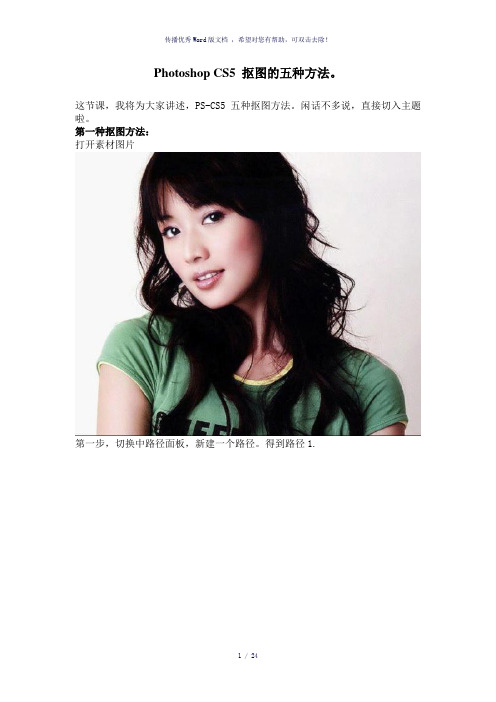
Photoshop CS5 抠图的五种方法。
这节课,我将为大家讲述,PS-CS5五种抠图方法。
闲话不多说,直接切入主题啦。
第一种抠图方法:打开素材图片第一步,切换中路径面板,新建一个路径。
得到路径1.第二步,用钢笔工具抠出人物的主体轮廓。
按下快捷键Ctrl+Enter 组合键,将抠出的地方作为选区载入。
第三步,单击,选择—修改—羽化,设置羽化半径为2px。
得到下图。
第四步,得到选区图层后,按下Ctrl+J,得到“图层1”,将图层1隐藏,切换至通道面板,选择蓝色通道,复制蓝色通道,得到蓝副本通道。
第五步,执行图象—调整—反相,命令,得到下图。
第六步,继续执行,图象—调整—色阶,命令,得到下图。
并调整色阶参数值为:0 1.00 149。
第七步,按下Ctrl键,选中蓝副本通道,得到新的选区。
第八步,切换至图层面板,选中背景图层,按下快捷键Ctrl+J,得到图层2。
第九步,拖入一张背景图片,置入背景的上方。
第十步,选中图层2,继续执行图层—修边—移除白色杂边,命令,得到下图。
第十一步,将原先隐藏的图层1,再次显示出来。
得到最终的效果。
第二种抠图方法:打开素材图片第一步,切换中路径面板,新建一个路径。
得到路径1.第二步,用钢笔工具抠出人物的主体轮廓。
按下快捷键Ctrl+Enter 组合键,将抠出的地方作为选区载入。
第三步,单击,选择—修改—羽化,设置羽化半径为2px。
得到下图。
第四步,得到选区图层后,按下Ctrl+J,得到“图层1”,将图层1隐藏,切换至通道面板,选择绿色通道,复制绿色通道,得到绿副本通道。
第五步,执行图象—调整—反相,命令,得到下图。
第六步,继续执行,图象—调整—色阶,命令,得到下图。
并调整色阶参数值为:13 1.00 191。
第七步,按下Ctrl键,选中绿副本通道,得到新的选区。
第八步,切换至图层面板,选中背景图层,按下快捷键Ctrl+J,得到图层2。
第九步,拖入一张背景图片,置入背景的上方。

妙用图层混合模式抠图近日有朋友问用图层混合模式抠图的问题,现举一例说明,但愿能使朋友对图层混合模式的强大功能有更深的理解。
1、打开背景图片,将要换背景的图拖入并复制两层。
关闭上两层的眼睛。
在图层1上建一新层“图层2”。
用吸管工具在背景头背景上点比较有代表性的背景色设置为前景色。
2、填充前景色后反相,将图层混合模式改为“颜色减淡”。
3、用“向下合并”命令拼合图层。
新建一层。
用吸管工具在还有颜色的背景处点击设为前景色。
4、填充前景色,反相。
改图层混合模式为“颜色减淡”。
5、用“向下合并”命令拼命图层,将图层混合模式改为“正片叠底”。
到此基本抠出黑色头发。
6、打开上一层的眼睛。
用吸管工具取头发高光部份的背景色作为前景色。
7、新建一层用前景色填充,将图层混合模式改为“颜色加深”。
8、用“向下合并”命令拼命图层。
用吸管工具在背景上颜色较亮的地方点击作为前景色。
9、新建一层用前景色填充,反相。
将图层混合模式改为“颜色加深”7、新建一层用前景色填充,将图层混合模式改为“颜色加深”。
8、用“向下合并”命令拼命图层。
用吸管工具在背景上颜色较亮的地方点击作为前景色。
9、新建一层用前景色填充,反相。
将图层混合模式改为“颜色加深”。
10、用“向下合并”命令拼合图层,去色。
将图层混合模式改为“滤色“。
白色高光头发出来了。
11、打开最上层图层的眼睛,添加黑蒙板后用白色画笔抹出人物主体。
12、用“照片滤镜“添一点蓝色,人物可能与背景融合得更好一些。
13、效果附原图两张供练习。


AE混合模式与融合技术详解AE混合模式与融合技术是指在Adobe After Effects(以下简称AE)中使用不同的图层混合模式和融合技术,使图像能够以不同的方式叠加在一起,从而达到不同的视觉效果。
下面详细介绍一些常用的混合模式和融合技术。
一、混合模式1.正常(Normal)模式:该模式是默认的混合模式,图层之间的叠加效果与图层的顺序和透明度有关。
2.添加(Add)模式:该模式将两个图层的像素值相加,产生更亮的图像。
添加模式适合用于创建发光或增加亮度的效果。
3.减去(Subtract)模式:该模式将两个图层的像素值相减,产生更暗的图像。
减去模式适合用于创建阴影或变暗的效果。
4.滤色(Screen)模式:该模式将两个图层的像素值进行相反的处理,产生更亮的图像。
滤色模式适合用于创建高光或曝光过度的效果。
5.叠加(Overlay)模式:该模式将两个图层的像素值进行混合,根据顶层图层的亮度来增加或减少底层图层的对比度。
叠加模式适合用于增强图像的对比度或添加颜色效果。
6.颜色加深(Color Dodge)模式:该模式将顶层图层的像素值与底层图层进行相除的运算,产生更亮的图像。
颜色加深模式适合用于创建奇特的发光效果。
7.颜色减淡(Color Burn)模式:该模式将顶层图层的像素值与底层图层进行相除的运算,产生更暗的图像。
颜色减淡模式适合用于创建火焰或燃烧的效果。
8.变暗(Darken)模式:该模式将两个图层的像素值进行比较,选取两者中较暗的像素作为结果,产生更暗的图像。
变暗模式适合用于创建阴影或叠加图像。
9.变亮(Lighten)模式:该模式将两个图层的像素值进行比较,选取两者中较亮的像素作为结果,产生更亮的图像。
变亮模式适合用于增加亮度或创建高光效果。
10.排除(Exclusion)模式:该模式通过将两个图层的颜色进行排除操作,产生更柔和的图像。
排除模式适合用于调整图像的对比度或色调。
二、融合技术1.遮罩(Masking):遮罩是一种通过创建一个遮蔽图层,来隐藏或显示底层图层的一些部分的技术。

Photoshop教程:透明物体抠图四法有不少朋友问到抠玻璃的问题,新手对抠取透明物体还是不怎么理解,今天发个抠玻璃的教程。
希望对大家有所帮助。
先贴原图和底图一幅:参考图参考图第一抠:图层模式抠图图层模式抠图:充分运用了图层模式里的“屏幕”和“正片叠底”的性质来抠图。
说直白点就是某个图层运用了“屏幕”后,该层的白色看得见,黑色看不见了;运用了“正片叠底”后该层的白色看不见,黑色看得见。
具体抠法大家往下看。
1、首先用工笔工具或套索工具勾出不透明的部分。
注意:红框里的工具都是可用的,我一般都是喜欢用精确的钢笔工具。
图12、按ctrl+enter键,路径转为选区了。
如图所示:(顺便说句:大家看到我图层里有两个图,我是留着做最后做底图用的,与抠图过程没关系,不要管它)。
图23、按ctrl+j后在背景层上方自动生成图层1,如图:图34、将图层1拖至最上方,点图层1按右键,将图层1改名为“不透明部分”(当然不改也行,我这里便于大家能一目了然好理解)。
图45、回到背景层,用魔棒工具选取白色区域。
图56、进行反选,这样一来就选取了玻璃了,大家看,蚂蚁线这次是围住了玻璃。
如图:图67、不要取消蚂蚁线,按ctrl+J,生成图层1,隐藏背景层,显示效果如图所示:图78、复制图层1为"图层1副本",拖至"底图2"上方,打开底图2图层前的眼睛,让图层2为可见状态。
具体如图所示:图89、将"图层1副本"设定为"正片叠底",注意看红色椭圆里的内容。
大家看,设定正片叠底后,玻璃下的白色消失了,但是玻璃显得暗淡,没有光泽感,不自然。
所以抠图还得继续。
图910、再次回到“图层1”,复制图层1为“图层1副本2”,并移到“不透明部分层”的下方(顺便说句:大家在操作时注意看我的图层的隐藏与显示,有眼睛的为显示,没眼睛的为隐藏)。
图1011、将“图层1副本2”应用图像命令,如图所示:图1112、将混合模式设定为"正片叠底"。

使用图层混合模式:滤色抠图
X
最终效果
正片叠加:留黑不留白
滤色:留白不留黑
叠加:黑白都能留,不留灰
颜色加深:用于相反色变黑
颜色减淡:用于相反色变白
1、将素材“金发美女”拖入“图层1”上,得“图层2”,复制图层2【Ctrl+J】得“图层2副本”
2、将“图层2副本”反相【Ctrl+I】,用“吸管工具”吸取其背景色后填充
3、“图层2副本”图层混合模式选为“颜色加深”(用以是将原底色变纯黑)
4、【Ctrl+E】向下合并,图层混合模式为“滤色”
5、再次拖入素材“金发美女”并将该图层移至最上,用橡皮擦工具、魔棒工具和蒙版擦除背景及头发边缘
过程图层
素材“林路”
素材“金发美女”。

Photoshop图层混合模式为透明玻璃杯抠图巧妙利用Photoshop的图层混合模式,我们可以轻松将照片上透明的水杯抠出来。
奇妙的透明抠图法原理图像是由像素组成的,所有的像素颜色的混合都会按我们设置的混合模式进行计算,得到最终的颜色。
将混合的图层中,最上面一层,也是要改变混合模式那一层的颜色称为混合色,下面的图像颜色,称为基色,它们使用某种混合模式混合在一起,得到的最终颜色就是结果色。
“正片叠底” 模式得到的结果色,比基色和混合色都要暗(除非基色和混合色中有纯黑色),所以这个模式可以过滤掉白色的底图。
“滤色”模式得到的结果色,比基色和混合色都要亮(除非基色和混合色中有纯白色),所以这个模式可以过滤掉黑色的底图。
保留透明与质感看一看下面这张图片,我们可以发现,透明材质的物体因为折射焦散和反光,会出现较暗的颜色区域和较亮的高光区域。
而其他的地方则要透明,我们只要抓住高光和暗部这两点,就可以将玻璃和水轻松抠取出来。
1.放大图像,将水和杯子用多边形选择工具沿着边缘抠出来,放在背景上方(图1)。
现在杯子的透明效果还没有出来,我们将利用混合模式的方法来抠出它们。
图12.设置玻璃杯的混合模式为“正片叠底”(图2标示1),观察图像,可以发现杯子立即变成透明,连气泡和水纹也予以保留。
美中不足的是,这个杯子好象不会反光,透明度也不高。
图23.设置玻璃杯的混合模式为“滤色”,观察图像,杯子同样会变得透明,整个杯子的反光非常强烈,而缺乏暗调(图3)。
我们只需要把图层的明暗设置好,就能达到透明杯的效果,而且玻璃的质感会非常好。
图34.按组合键“Ctrl+J”,将这个图层复制一份,将复制的图层取消显示,这样不会干扰对当前图层的调整,我们对图层使用色阶调整,只保留杯子的高光部分,把暗部调得更暗(图4)。
因为滤色模式只保留高光,暗部会变得透明,所以我们一下就把玻璃的高光给提了出来,后面的背景也清晰可见。
图45.将复制的图层显示出来,设置混合模式为“正片叠底”,调整它的色阶(图5),可以看到,杯子在保持透明的前提下抠出了高光和暗部,质感一下就出来了。

Photoshop混合模式为透明玻璃杯抠图我们常听到一些图像处理的名词,什么数码照片,图像运算、混合模式等,但初学者往往在制作的过程中体会不到它们的含义。
特别是在学习混合模式的时候,面对生涩难懂的教材,常常不知所措。
本次课我们就来探讨一下数字运算的一个小领域-利用混合模式抠图。
菜菜:混合模式可真难学,看到有的学习资料列出一大排的工式,算得我眼花,有的则发几张图片,说这个混合会暗一点,那个混合会亮一点,看来看去也不明白是干什么用的。
祁老师:混合模式确实不好学,有的朋友会拉出复杂的公式来解释,但那样太不直观,而如果用照片叠加的方式来理解的话,又无法理解其变化规律。
以我的观点,初学者更应该注重对混合模式规律的研究,只要明白两张图片进行某种模式的混合会得到什么样的结果就行了,关键在于学以致用,推导公式的工作交给数学家去做吧。
这里推荐在混合模式方面讲解比较独到的书籍是由人民邮电出版社出版的《选择的艺术》系列书,由关文涛先生所著,非常适合图像合成的深入研究。
如果喜欢视频讲解,可以看一下由我制作的《photoshop专家讲堂》光盘,可以对混合模式建立较为直观的认识。
本期使用的工具与技巧:混合模式、蒙版。
抠图前的知识储备-认识滤色与正片叠底模式冰冻三尺,非一日之寒,知识需要一点一点地积累。
学习混合模式需要掌握的内容很多,讲解起来也需要相当的时间与耐心。
本次课我们学习的是混合模式抠图法,因此我们选择一种直观的方法来讲解-试验对比法。
我们来看第一张图片,这是我预先制作的分层图片,下面是一张照片,在上层我们放上一个渐变色块,它上黑下白中间灰,颜色有着平滑的过渡。
我们为这个图层起个名字为“试验层”。
我们首先要看一看当我们对它应用图层混合时,图像发生的变化,分析变化规律之后,应用于实践。
在图层面板上设置试验层的混合模式为“正片叠底”(标示1所示),我们可以看到试验层的白色部分马上消失啦!在黑白的过渡部分也只留下了黑色,白底被完全去除。
二.对混合模式的简单讲解
●正常:在“运算”或“应用图像”时使用该模式完全不加混合地将
源图层或通道复制到目标图层,通道。
(默认)
●溶解:它是把溶解的不透明度作为来自混合色的像素百分比并
按此比例把混合色放于基色之上。
(不常用)
●背后:应用于有透明背景的图像,它保证图像在进行修改透明
像素时,不发生变化。
●清除:用在非背景图层的填充时,可以将单色的背景进行除去,
使其透明。
油漆桶以及直线工具时才可用。
●变暗:比较当前图层与下层,将当前图层调的更暗,它一般适
用于偏光或采光不足。
●正片叠底:将当前图层颜色与下层颜色进行混合,原来两种颜
色中较深的颜色。
(使用频率较高)
●颜色加深:通过每个通道的颜色增加对比度,成为混合色,使
基色变暗,与白色混合不发生变化。
对于白色的背景“颜色加深”
可除当前颜色的背景。
●线性加深:通过通道的颜色减少亮度使基色变暗与白色混合不
发生变化。
●变亮:与变暗一样,将两个图层中,亮的部分显示出来。
(以下
三个与上面对应)
●叠加:将当前图层与下层图像叠加,使亮处更亮,暗处更暗。
●柔光:图像的色彩超过50%变暗,色彩低于50%变亮。
●强光:能产生纯黑或纯白。
●亮光/线性光/点光/针状光:图像灰度颜色大于50%变暗,
小于50%变亮。
●实色混合:根据上下图层混合颜色产生的颜色。
●差值:根据当前图像的明度,调整上下层的色彩。
●排除:与差值相似,把下层图像中等亮度的色彩改为灰色。
●色相:保留当前图像的色彩,然后利用下层的饱和度/亮度。
●饱和度:保留当前图像的色彩饱和度,利用下一层的亮度/对
比度。
●颜色:保留色彩与下层图像的饱和度混合。
●亮度:保留色彩亮度与下层图像的饱和度混合。
三.对PS中抠图的方法讲解
●1、选区抠图:魔棒抠图,套索抠图这种适合那些背景单一,前
景和背景有明显差别的图像。
●2、钢笔抠图:这种抠图适合比较圆滑带有弧度的东西,比如人
脸等。
●3、抽出抠图:这种抠图适合抠一些稍微复杂一点,背景和前景
不是很容易分离的图像
●4、通道抠图:适合抠头发。